Ayer tuve uno de esos días locos en los que te cambian el ordenador del trabajo y las mismas cosas que hacías en un Windows XP o Windows 7 32 Bits, ahora tienes que hacerlas de otra manera en Windows 7 64 Bits.
diskpart: comando para ejectuar el menu de particiones.
drwtsn32: comando para ejecutar el Dr. watson para windows.
dxdiag: comando para ejecutar la herramienta de diagnóstico de DirecX.
eventvwr.msc: comando para ver el visor de sucesos local.
explorer: comando para abrir el explorador de carpetas.
firefox: comando para ejecutar el navegador firefox.
firewall.cpl: comando para abrir el firewall de windows.
fonts: comando para abrir windows\font.
freecell: comando para abrir el juego de carta blanca.
fsmgmt.msc: comando para administrar las carpetas compartidas.
fsquirt: comando para usar el asistente de transferencia con bluetooth.
gpedit.msc: comando para abrir la directiva de grupo.
hdwwiz.cpl: comando para usar el asistente de agregar hardware.
helpctr: comando para abrir el centro de ayuda.
hypertrm: comando para abrir el hyperterminal.
icwconn1: comando para abrir el asistente para conectar a internet.
iexplore: comando para abrir ie.
iexpress: comando para abrir ie 2.0.
inetcpl.cpl: comando para abrir las propiedades de internet explorer.
intl.cpl: comando para abrir la configuracion regional y de idioma.
joy.cpl: comando para abrir los controles de dispositivos de juegos.
logoff: comando para cerrar la sesion.
lusrmgr.msc: comando para abrir directiva de usuarios locales y de grupos.
magnify: comando para abrir el ampliador de windows.
main.cpl: comando para abrir las propiedades del ratón.
migwiz: comando para ejecutar el asistente de transferencia de archivo y configuraciones.
mmsys.cpl: comando para abrir las propiedades de sonido y audio.
mobsync: comando para sincronizar instancias.
moviemk: comando para abrir windows movie maker.
mrt: comando para abrir la herramienta de software mal intencionado.
msconfig: comando para abir la utilidad del sistema.
mshearts: comando para abrir el juego de corazones.
msimn: comando para abrir outlook express.
msinfo32: comando para ver toda la información del sistema.
msmsgs: comando para abrir el messenger predeterminado de windows.
mspaint: comando para abrir paint.
mstsc: comando para ejecutar el escritorio remoto.
ncpa.cpl: comando para abrir propiedades o conexiones de red.
netsetup.cpl: comando para abrir el asistente para configuracion de red.
notepad: comando para abrir el notepad.
ntmsmgr.msc: comando para abrir solicitudes de medios extraibles.
ntmsoprq.msc: comando para abrir solicitudes de medios extraibles, pero de solicitud del operador.
nusrmgr.cpl: comando para abrir la ventana de cuentas de usuario.
odbccp32.cpl: comando para abrir el administrador de origen de datos odbc.
osk: comando para ver el teclado de windows en pantalla.
packager: comando para abrir el empaquetador de objeto del sistema.
pbrush: comando para abrir el paint.
perfmon.msc: comando para ver el monitor del sistema.
pinball: comando para abrir el juego pinball.
powercfg.cpl: comando para abrir las propiedades de opciones de energia.
rasphone: comando para conectar a una red de

Dominio o remota o vpn.
regedit: comando para abrir el registro de windows.
rsop.msc: comando para abrir o realizar el conjunto resultante de directivas.
secpol.msc: comando para abrir configuración de seguridad local\directivas de restricción de software.
services.msc: comando para abrir administrar los servicios del sistema.
shutdown: comando para apagar el sistema.
sigverif: comando para ejecutar el comprobador de la firma de un archivo.
spider: comando para abrir el juego de spider.
sysdm.cpl: comando para ver la ventana de propiedades del sistema.
sysedit: comando para abrir el editor de configuración del sistema.
syskey: comando para cifrar la base de datos de windows.
taskmgr: comando para abrir el administrador de tareas.
telephon.cpl: comando para abrir el asitente de marcado.
telnet: comando para ejecutar telnet.
timedate.cpl: comando para cambiar la hora del sistema, debemos tener permiso para ejecutarlo.
utilman: comando para abrir el administrador de utilidades.
verifier: comando para ejecutar el administrador del comprobador de controlador
wab: comando para abrir la libreta de direcciones predeterminada de windows.
wabmig: comando para abrir la herramienta de importación de direcciones de la libreta pred.
winchat: comando para abrir winchat de windows.
winmine: comando para abrir el buscaminas player.
winver: comando para ver el acerca de windows, muestra la inf. del so.
wmimgmt.msc: comando para abrir el wmi.
wmplayer: comando para abrir el windows media player.
write: comando para abrir el wordpad.
wscui.cpl: comando para abrir el centro de seguridad de windows del pc.
wuaucpl.cpl: comando para utilizar actualizaciones automaticas. wupdmgr: comando para conectar a update de windos y actualizarlo.
hdwwiz.cpl: comando para usar el asistente de agregar hardware.
appwiz.cpl: comando para agregar o quitar programas.
control admintools: comando para usar las herramientas administrativas.
wuaucpl.cpl: comando para utilizar actualizaciones automaticas.
fsquirt: comando para usar el asistente de transferencia con bluetooth.
cal: comando para utilizar la calculadora de windows.
certmgr.msc: comando para utilizar certificados.
charmap: comando para ver el mapa de caracteres.
chkdsk: comando para utilidades de disco.
cmd: comando para utilizar el promp de windows.
clpbrd: comando para ver el visor de portafolios.
dcomcnfg: comando para ver el servicio de componentes.
compmgmt.msc: comando para ver la administración de equipos.
control: comando para abrir el panel de control.
timedate.cpl: comando para cambiar la hora del sistema, debemos tener permiso para ejecutarlo.ddeshare: comando para ejecutar recursos DDE en el equipo.
devmgmt.msc: comando para ejecutar el administrador de dispositivos.
dxdiag: comando para ejecutar la herramienta de diagnóstico de DirecX.
cleanmgr: comando para usar la herramienta de liberar algún dispositivo del equipo.
dfrg.msc: comando para desfragmentar discos.
diskmgmt.msc: comando para ejecutar el administrador de discos.
diskpart: comando para ejectuar el menu de particiones.
control desktop: comando para ejecutar la ventana de propiedades de pantalla.
desk.cpl: igual que el control desktop, muestra la ventana de propiedades de pantalla.
drwtsn32: comando para ejecutar el Dr. watson para windows.
verifier: comando para ejecutar el administrador del comprobador de controlador
eventvwr.msc: comando para ver el visor de sucesos local.
migwiz: comando para ejecutar el asistente de transferencia de archivo y configuraciones.
sigverif: comando para ejecutar el comprobador de la firma de un archivo.
firefox: comando para ejecutar el navegador firefox.
control folders: comando para ejecutar las opciones de carpetas.
control fonts: comando para abrir la carpeta de fuentes.
fonts: comando para abrir windows\font.
freecell: comando para abrir el juego de carta blanca.
joy.cpl: comando para abrir los controles de dispositivos de juegos.
gpedit.msc: comando para abrir la directiva de grupo.
mshearts: comando para abrir el juego de corazones.
helpctr: comando para abrir el centro de ayuda.
hypertrm: comando para abrir el hyperterminal.
iexpress: comando para abrir ie 2.0.
ciadv.msc: comando para abrir el servicio de index server.
icwconn1: comando para abrir el asistente para conectar a internet.
iexplore: comando para abrir ie.
inetcpl.cpl: comando para abrir las propiedades de internet explorer.
control keyboard: comando para abrir las propiedades del teclado.
secpol.msc: comando para abrir configuración de seguridad local\directivas de restricción de software.
lusrmgr.msc: comando para abrir directiva de usuarios locales y de grupos.
logoff: comando para cerrar la sesion.
mrt: comando para abrir la herramienta de software mal intencionado.
winchat: comando para abrir winchat de windows.
moviemk: comando para abrir windows movie maker.
mspaint: comando para abrir paint.
mobsync: comando para sincronizar instancias.
winmine: comando para abrir el buscaminas player.
control mouse: comando para abrir las propiedades del ratón.
main.cpl: comando para abrir las propiedades del ratón.
conf: comando para abrir netmeeting.
control netconnections: comando para abrir propiedades de red.
ncpa.cpl: comando para abrir propiedades o conexiones de red.
netsetup.cpl: comando para abrir el asistente para configuracion de red.
notepad: comando para abrir el notepad.
packager: comando para abrir el empaquetador de objeto del sistema.
odbccp32.cpl: comando para abrir el administrador de origen de datos odbc.
osk: comando para ver el teclado de windows en pantalla.
msimn: comando para abrir outlook express.
pbrush: comando para abrir el paint.
perfmon.msc: comando para ver el monitor del sistema.
telephon.cpl: comando para abrir el asitente de marcado.
dialer: comando para abrir el marcador telefonico.
pinball: comando para abrir el juego pinball.
powercfg.cpl: comando para abrir las propiedades de opciones de energia.
intl.cpl: comando para abrir la configuracion regional y de idioma.
regedit: comando para abrir el registro de windows.
rasphone: comando para conectar a una red de dominio o remota o vpn.
mstsc: comando para ejecutar el escritorio remoto.
ntmsmgr.msc: comando para abrir solicitudes de medios extraibles.
ntmsoprq.msc: comando para abrir solicitudes de medios extraibles, pero de solicitud del operador.
rsop.msc: comando para abrir o realizar el conjunto resultante de directivas.
control schedtasks: comando para abrir el administrador de tareas programadas.
wscui.cpl: comando para abrir el centro de seguridad de windows del pc.
services.msc: comando para abrir administrar los servicios del sistema.
fsmgmt.msc: comando para administrar las carpetas compartidas.
shutdown: comando para apagar el sistema.
mmsys.cpl: comando para abrir las propiedades de sonido y audio.
spider: comando para abrir el juego de spider.
sysedit: comando para abrir el editor de configuración del sistema.
msconfig: comando para abir la utilidad del sistema.
msinfo32: comando para ver toda la información del sistema.
sysdm.cpl: comando para ver la ventana de propiedades del sistema.
taskmgr: comando para abrir el administrador de tareas.
telnet: comando para ejecutar telnet.
nusrmgr.cpl: comando para abrir la ventana de cuentas de usuario.
utilman: comando para abrir el administrador de utilidades.
wab: comando para abrir la libreta de direcciones predeterminada de windows.
wabmig: comando para abrir la herramienta de importación de direcciones de la libreta pred.
explorer: comando para abrir el explorador de carpetas.
firewall.cpl: comando para abrir el firewall de windows.
magnify: comando para abrir el ampliador de windows.
wmimgmt.msc: comando para abrir el wmi.
wmplayer: comando para abrir el windows media player.
msmsgs: comando para abrir el messenger predeterminado de windows.
syskey: comando para cifrar la base de datos de windows.
wupdmgr: comando para conectar a update de windos y actualizarlo.
winver: comando para ver el acerca de windows, muestra la inf. del so.
write: comando para abrir el wordpad.
access.cpl: comando para acceder a la opciones de accesibilidad.
accwiz: comando para usar el asistente para accesibilidad.


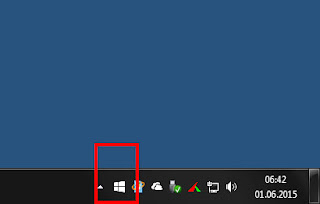

 Dominio o remota o vpn.
Dominio o remota o vpn.




